Sisukord
Me kõik teame, et dubleerivad fotod on peaaegu kasutud, kuid me loome neid otse oma käepärases iPhone'is - peaaegu iga päev!
Ei ole nõus? Võta iPhone välja ja koputa rakendusele "Fotod", sirvige neid kollektsioone ja hetki ning kerige veidi üles ja alla.
Enamasti leiate käputäie täpseid duplikaate koos samade teemade sarnaste fotode ja võib-olla ka mõned hägused fotod.
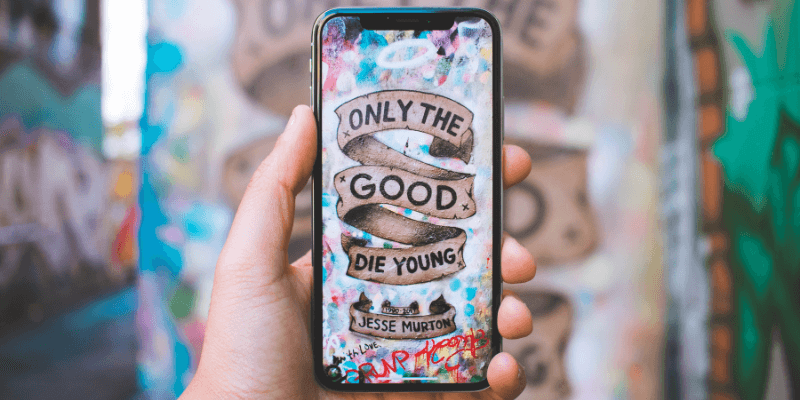
Küsimus on selles, kuidas leida need dubleerivad ja mitte nii ilusad sarnased pildid oma iPhone'ist ja kustutada need ühesuguse kiire ja täpne kuidas?
Sisesta Kaksikud Fotod - nutikas iOS-i rakendus, mis suudab analüüsida sinu iPhone'i kaamerarulli ning aitab sul vaid paari puudutusega tuvastada ja kustutada ebavajalikud duplikaadid, sarnased fotod, hägused pildid või ekraanipildid.
Mida sa sellest saad? Rohkem iPhone'i salvestusruumi oma uute fotode või lemmikrakenduste jaoks! Lisaks säästad aega, mis tavaliselt kulub ebavajalike piltide käsitsi leidmiseks ja eemaldamiseks.
Selles artiklis näitan teile, kuidas kasutada Gemini Photos'i. Vaatan rakenduse põhjalikult üle ja toon välja, mis mulle selle rakenduse juures meeldib ja mis ei meeldi, kas see on seda väärt ning selgitan mõned küsimused, mis teil võib tekkida.
Muide, Gemini Photos töötab nüüd nii iPhone'i kui ka iPadi jaoks. Kui oled harjunud pildistama iPadi kaudu, saad nüüd ka seda rakendust kasutada.
Kiire kokkuvõte
Neile teist, kes juba teavad Gemini Photos ja otsite erapooletuid kommentaare selle kohta, kas see rakendus on tõesti hea või mitte, siin on minu arvamus, et säästa aega uurides.
Rakendus on parim:
- Enamik iPhone'i kasutajaid, kellele meeldib teha samast objektist mitu pilti, kuid neil ei ole kombeks üleliigseid pilte kustutada;
- Teie kaamerarollis on sadu või tuhandeid fotosid ja te ei taha kulutada aega iga pildi käsitsi läbivaatamiseks;
- Sinu iPhone'i (või iPadi) mäluruum on otsas või see näitab "salvestusruum peaaegu täis" ja ei luba sul uusi pilte teha.
Sa ei pruugi seda rakendust vajada:
- Kui olete iPhone'iga pildistanud häid pilte ja teil on põhjust sarnaseid fotosid säilitada;
- Sul on palju aega ja sa ei viitsi iga fotot oma iPhone'i kaamerarullis üle vaadata;
- Te ei tee oma telefoniga üldse palju fotosid. Võib-olla oleks targem, kui vabastaksite rohkem salvestusruumi, eemaldades mittevajalikud rakendused.
Veel üks asi: kui otsustate proovida Gemini Photos'i, siis on alati hea tava teha igaks juhuks eelnevalt varukoopia oma iOS-seadmest. Kuidas seda teha, leiate sellest Apple'i ametlikust juhendist.
Kõigepealt - tutvume Gemini Photosiga ja sellega, mida tal on pakkuda.
Mis on Gemini Photos?
Selle on kujundanud MacPaw, tuntud ettevõte, mis teeb ka CleanMyMac, Setapp ja mitmeid teisi macOS-i rakendusi, Kaksikud Fotod on uus toode, mis on suunatud teistsugusele operatsioonisüsteemile: iOS.
Nimi
Kui olete lugenud minu ülevaadet Gemini 2 kohta, mis on intelligentne duplikaatide leidmise rakendus Macile, siis peaksite teadma, kust pärineb nimi Gemini Photos.
Mina isiklikult eelistan Gemini Photos vaadelda Gemini perekonna osana, sest mõlemad rakendused täidavad sama kasutaja eesmärki: duplikaatide ja sarnaste failide kustutamine. Lihtsalt nad töötavad erinevatel platvormidel (üks macOS-is, teine iOS-is). Lisaks näevad Gemini Photos ja Gemini 2 rakenduste ikoonid välja sarnased.
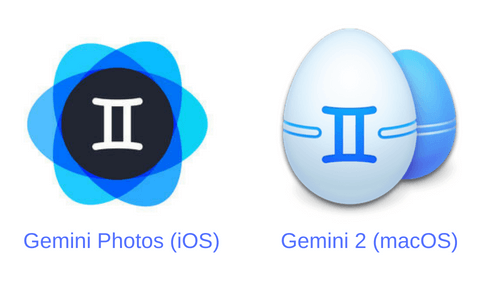
Hinnakujundus
Gemini Photos on alati tasuta allalaaditav (App Store'is) ja kõik funktsioonid on kättesaadavad esimese 3 päeva jooksul pärast installimist. Pärast seda tuleb selle eest maksta. MacPaw pakub kolme erinevat ostuvõimalust:
- Tellimus: 2,99 dollarit kuus - parim neile, kes vajavad Gemini Photos'i ainult mõneks kasutuseks. Põhimõtteliselt maksad kolm dollarit, et säästa tundide kaupa käsitsi ja intensiivselt duplikaatide läbivaatamist kõik ise. Tasub see ära? Ma arvan, et jah.
- Tellimus: 11,99 dollarit aastas - parim neile, kes näevad Gemini Photos väärtust, kuid kahtlevad, kas see on aasta pärast veel saadaval, või ootate tasuta rakendust, mis oleks sama kvaliteetne kui Gemini Photos.
- Ühekordne ost: $14.99 - hindad Gemini Photos'i väärtust väga kõrgelt ja tahad seda rakendust kogu aeg kasutada. See on ilmselt parim valik.
Märkus : kui ületate 3-päevase tasuta prooviperioodi, saate rakendust endiselt kasutada, kuid Gemini Photos'i eemaldamisfunktsioon on piiratud, kuigi saate seda kasutada iPhone'i või iPadi skaneerimiseks häguste fotode, ekraanipiltide ja märkmete fotode jaoks.
Ainult iPhone? Nüüd ka iPad!
Gemini Photos ilmus 2018. aasta mais ja sel ajal oli see saadaval ainult iPhone'ile. Nüüd toetab see aga iPadi.
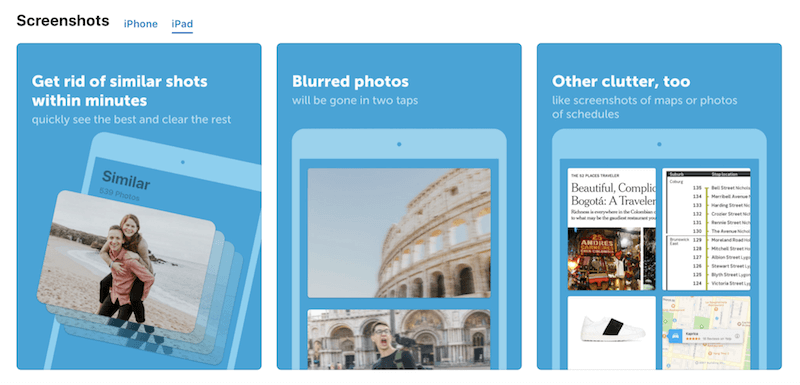
Apple Store näitab, et Gemini Photos ühildub iPhone'i ja iPadiga
Seega, kui sul on Apple'i mobiilse seadme omanikuks iOS 11 (või varsti uue iOS 12), saad kasutada Gemini Photos'i.
Gemini Fotod Androidile?
Ei, see ei ole veel saadaval Android-seadmetele.
Ma sattusin foorumi teemale, kus üks kasutaja küsis, kas Gemini Photos tehakse kättesaadavaks Androidile. Ma ei näinud MacPaw'lt palju vastust.
Selge on see, et praegu ei ole see Androidile mõeldud, kuid on võimalik, et tulevikus saab see olema. Kui see on midagi, millest sa oled huvitatud, võid täita selle vormi ja saata taotluse, et anda MacPaw meeskonnale teada.
Kuidas leida ja kustutada dubleeritud pilte iPhone'is Gemini Photos abil
Järgnevalt näitan teile samm-sammult, kuidas kasutada rakendust oma fotokogu korrastamiseks. Järgnevalt vaatan Gemini Photos üle ja jagan oma isiklikku arvamust.
Märkus: kõik ekraanipildid on tehtud minu iPhone 8-ga. Ma laadisin Gemini Photos alla eelmisel nädalal ja läksin igakuise tellimusega (kogemata, selgitan hiljem). Kui kasutate iPadi, võivad ekraanipildid veidi teisiti välja näha.
1. samm: paigaldamine . Avage oma iPhone'is veebilehitseja (Safari, Chrome vms.). Klõpsake sellel lingil ja vajutage "Ava", seejärel järgige juhiseid Gemini Photos allalaadimiseks ja installimiseks iPhone'ile.
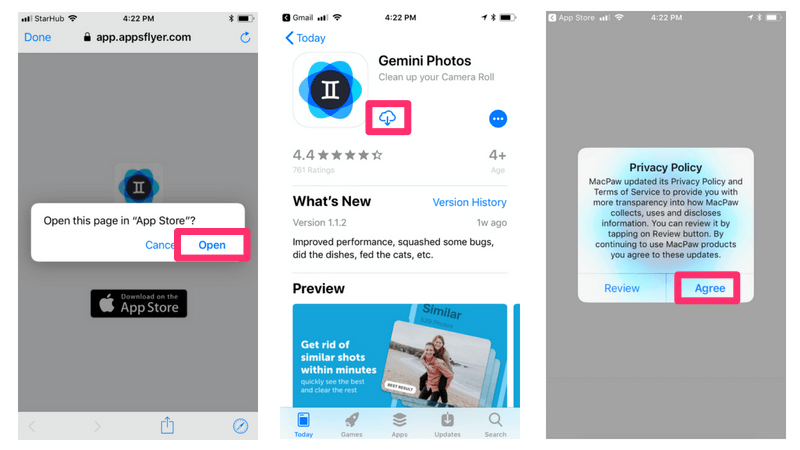
2. samm: skaneerimine Gemini Photos hakkab skannima teie iPhone'i kaamerarulli. Sõltuvalt teie fotokogu suurusest on skannimise aeg erinev. Minul kulus umbes 10 sekundit, et lõpetada minu iPhone 8 üle 1000 kaadri skaneerimine. Pärast seda suunatakse teid valima tellimusvalikut ja jätkamiseks vajutage nuppu "Start Free Trial".
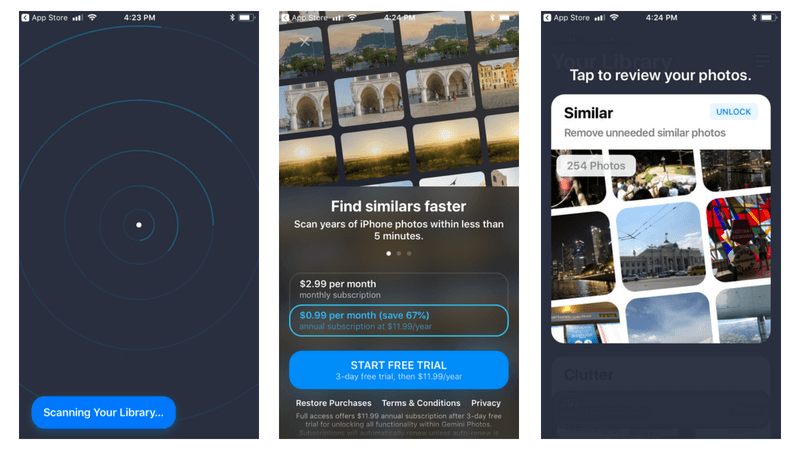
3. samm: läbivaatamine . minu iPhone 8-st leidis Gemini Photos 304 mittevajalikku fotot, mis olid liigitatud 4 gruppi: Sarnased, ekraanipildid, märkmed ja hägused. Kustutasin kiiresti kõik ekraanipildid ja hägused pildid, osa märkmetest ja mõned sarnased fotod.
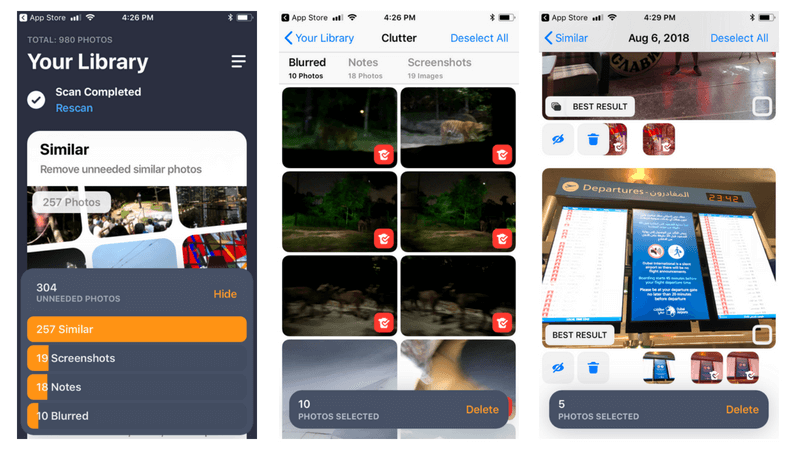
Märkus: Soovitan tungivalt võtke aega nende sarnaste fotode läbivaatamiseks, sest ma leidsin, et Gemini fotode näidatud "parim tulemus" ei ole alati täpne. Mõned sarnased failid on täpsed duplikaadid, mis on ohutu eemaldada. Kuid teinekord vajavad nad inimkontrolli. Üksikasjalikuma teabe saamiseks vt allpool jaotist "Gemini fotode läbivaatamine".
Samm 4: Kustuta Kui olete failide läbivaatuse lõpetanud, on aeg need mittevajalikud fotod eemaldada. Iga kord, kui vajutate kustutamise nupule, kinnitab Gemini Photos toimingu - mis on minu arvates vajalik, et vältida vigu.
Muide, kõik Gemini Photos'i poolt kustutatud fotod saadetakse kausta "Hiljuti kustutatud", millele pääseb ligi järgmiselt. Fotod> Albumid Seal saate valida kõik failid ja need lõplikult kustutada. Märkus: ainult sel viisil saate tagasi nõuda salvestusruumi, mida need failid varem iPhone'is hõivasid.
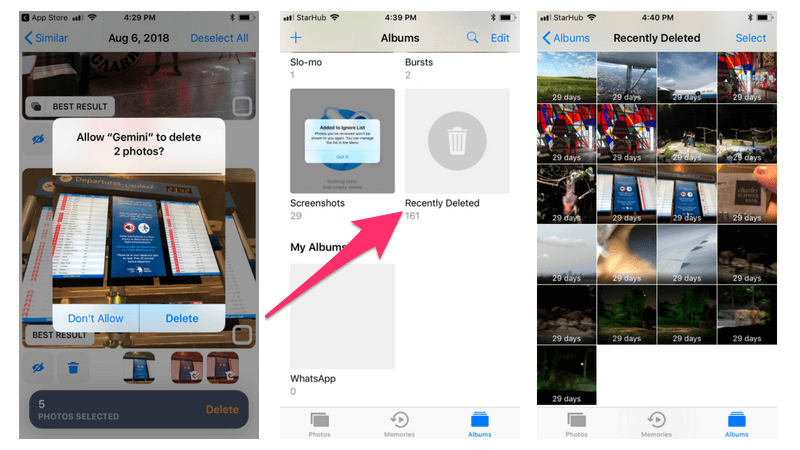
Ma loodan, et ülaltoodud Gemini Photos õpetus on teile kasulik. Väga oluline hoiatus, nagu ma alati tuletan meie lugejatele meelde: enne mis tahes suurema operatsiooni sooritamist sellise failide kustutamise rakendusega, nagu see on, tuleb teha oma seadmest varukoopia.
Mõnikord võib tung puhastada ja korrastada oma fotokogu põhjustada vigu, näiteks kustutada valesid objekte - eriti neid, mida olete just puhkusel või perereisil teinud. Lühidalt öeldes on teie pildid liiga väärtuslikud, et mitte võtta aega nende säilitamiseks.
Gemini Photos Review: Kas rakendus on seda väärt?
Nüüd, kui sa tead, kuidas kiiresti kustutada dubleeritud või sarnaseid fotosid oma iPhone'ist, kas see tähendab, et sa peaksid kasutama Gemini Photos? Kas Gemini Photos on tõesti oma hinda väärt? Millised on selle rakenduse plussid ja miinused?
Nagu alati, meeldib mulle näidata teile oma vastuseid, enne kui ma üksikasjadesse laskun. Nii et siin need on:
Kas Kaksikud fotod on minu jaoks head?
See sõltub. Kui su iPhone näitab tüütut sõnumit "salvestusruum peaaegu täis", aitab Gemini Photos sul need mittevajalikud fotod kiiresti tuvastada - ja neid kustutades võid säästa palju salvestusruumi.
Aga kui te ei viitsi võtta lisaaega, et korrastada kogu oma kaamerarulli ükshaaval, siis ei, te ei vaja Gemini Photos üldse.
Kas see on oma hinda väärt?
Jällegi, see sõltub. Gemini Photos'i väärtuspakkumine on iPhone/iPad kasutajate aja kokkuhoidmine fotode korrastamisel. Oletame, et rakendus säästab iga kord 30 minutit ja kasutate seda kord kuus. Kokku võib see säästa 6 tundi aastas.
Kui palju on 6 tundi sinu jaoks väärt? Sellele on raske vastata, eks? 6 tundi võib äriinimeste jaoks tähendada kergesti 600 dollarit. Sellisel juhul on 12 dollari maksmine Gemini Photos'i eest hea investeering. Nii et sa saad aru, mida ma öelda tahan.
Plussid &; Miinused Gemini fotodest
Mulle isiklikult meeldib see rakendus ja ma arvan, et see on seda väärt. Eriti meeldib mulle:
- Hea kasutajaliides ja sujuv kasutajakogemus. MacPaw disainimeeskond on selles osas alati suurepärane 🙂 .
- See avastas enamiku minu iPhone 8-s asjatuid fotosid. See on rakenduse põhiväärtus ja Gemini Photos täidab seda.
- See on äärmiselt hea häguste piltide tuvastamisel. Minu puhul leidis see 10 hägustatud pilti (vt. ekraanipilti eespool) ja need kõik osutusid nendeks fotodeks, mis ma Singapuri öösafaril tegin, kui ma liikuva trammi peal pildistasin.
- Hinnakujundusmudel. Saate valida tellimise ja ühekordse ostu vahel, kuigi vaikimisi valik on veidi vigane (rohkem allpool).
Siin on asjad, mis mulle ei meeldi:
1. Sarnaste failide läbivaatamisel ei ole "Parim tulemus" alati täpne. Seda näete allpool. Enamik minu puhul leitud mittevajalikke faile kuulub kategooriasse "Sarnased", mis on ka see osa, mille läbivaatamisele ma kõige rohkem aega kulutasin.
Gemini Photos valis automaatselt välja kustutatavad fotod koos parima kaadri näitamisega. Ei ole kindel, miks, aga ma leidsin mõned juhtumid, kus parim kaader ei olnud tegelikult parim.
Näiteks see foto, kus nahkhiir ripub puuoksal - ilmselt ei ole see parim foto, mida ma tahan säilitada.
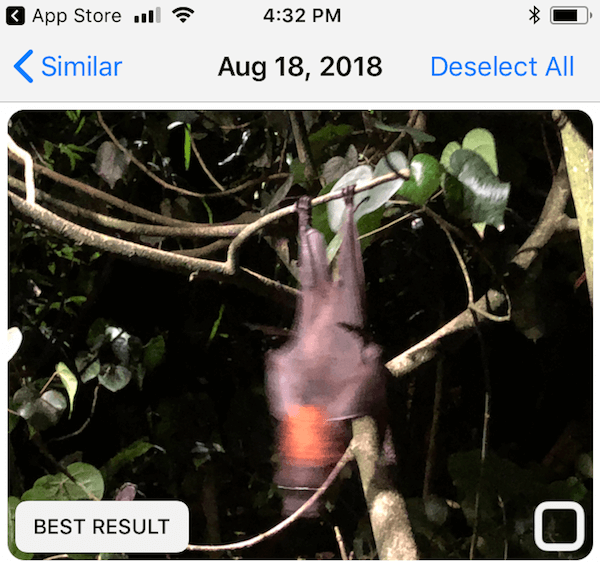
Mind huvitas, kuidas rakendus valis mõne sarnase foto hulgast välja parima, nii et ma vaatasin MacPaw'i veebisaidil seda KKK lehekülge, kus on kirjas:
"Gemini Photos kasutab keerulisi algoritme, millest üks keskendub parima foto määramisele sarnaste fotode hulgast. See algoritm analüüsib teavet fotodel tehtud muudatuste ja redigeerimiste kohta, võtab arvesse teie lemmikuid, töötleb näotuvastuse andmeid jne."
On hea teada, et nad kasutavad otsustamiseks konkreetset algoritmi (või "masinõpet", veel üks buzzword!), kuid masin on ikkagi masin; nad ei saa ju asendada inimsilmi, või? 🙂 .
2. Arveldamine. Mul pole aimugi, miks oli sisse lülitatud "automaatne uuendamine". Ma sain aru, et olin igakuise tellimusega liitunud, kui sain Discoverilt maksuteate. Ma pigem ei nimetaks seda trikiks, kuid kindlasti on siin veel arenguruumi. Hiljem näitan, kuidas tellimust muuta või tühistada.
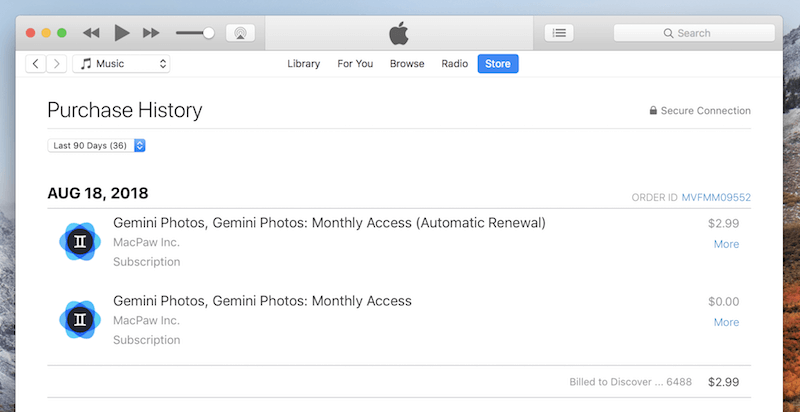
Veel üks asi, mida tahaksin Gemini Photos'i kohta välja tuua: rakendus ei suuda analüüsida live-fotosid. See tähendab, et te ei saa seda kasutada dubleeritud live-fotode, time-lapse või slo-mo kaadrite leidmiseks.
Samuti ei toetata ka videoid. Ma arvan, et see on tingitud tehnoloogilistest piirangutest; loodetavasti suudavad nad ühel päeval seda funktsiooni toetada, sest tänapäeval võtavad videod ja live-pildid tavaliselt palju rohkem ruumi kui tavalised fotod.
Kuidas muuta või tühistada Gemini Photos'i tellimust?
Kui te otsustate Gemini Photos'i mitte kasutada, on üsna lihtne tellimust vahetada või tellimus tühistada.
Seda saab teha järgmiselt:
Samm 1. Avage iPhone'i ekraanil Seaded> iTunes &; App Store , koputage oma Apple ID> Vaata Apple ID> Tellimused .
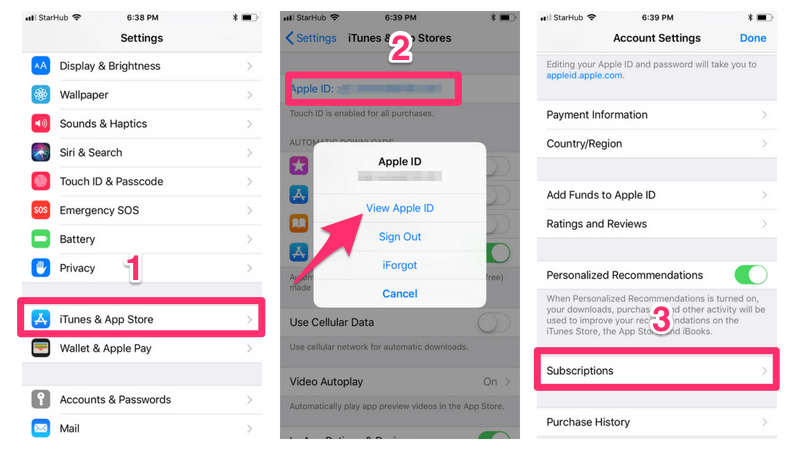
2. samm: Teid viiakse sellele lehele, kus saate valida teise Gemini Photos'i tellimusprogrammi või tühistada praeguse.
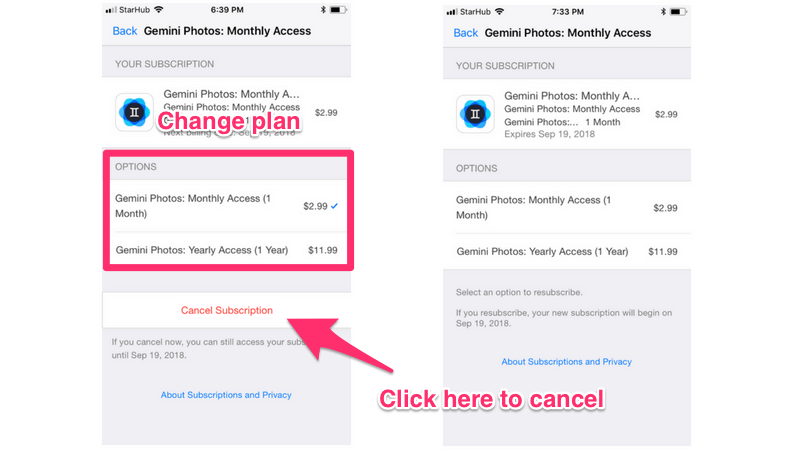
Märkus: Kui oled nagu mina ja sul on juba 2,99 dollarit makstud, siis isegi kui vajutad nuppu "Tühista tellimus", on sul ikkagi juurdepääs rakenduse kõikidele funktsioonidele kuni järgmise arvelduspäevani - mis tähendab, et võid rakenduse kasutamist jätkata veel umbes kuu aega.
Küsimusi?
Nii, see on kõik, mida ma tahtsin jagada Gemini Photos'i kohta ja kuidas kasutada seda rakendust, et puhastada dubleeritud või sarnaseid fotosid iPhone'is. Loodan, et see artikkel on teile kasulik.
Anna mulle teada, kui sul on selle rakenduse kohta veel küsimusi. Jäta kommentaar allpool.

